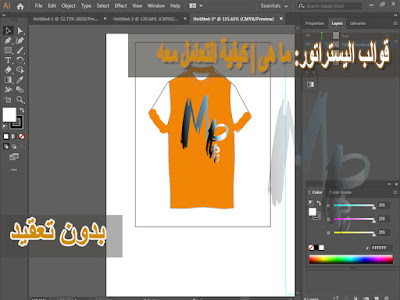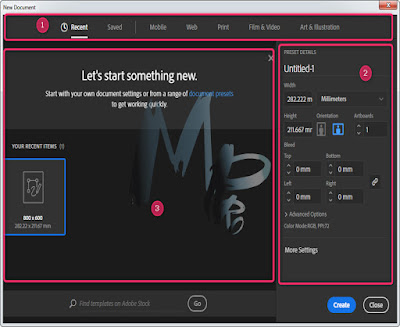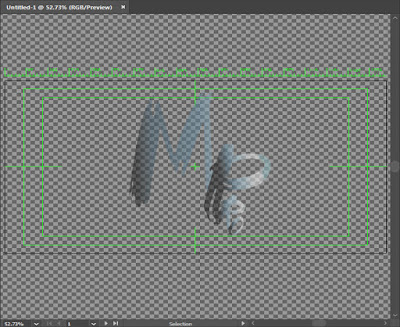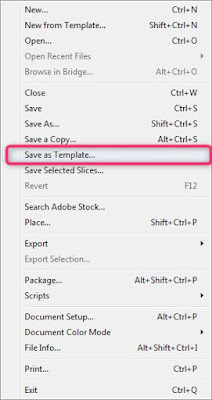سنقوم بعرض بعض أدوات وميزات Illustrator التي يمكن استخدامها لإنشاء قوالب خاصة بك، أو كيفية فتح قوالب موجودة لديك بالفعل والتعامل معها بالطريقة الصحيحة، توفر قوالب اليستراتور Illustrator Template الكثير من الوقت والجهد لمصممى الجرافيك ومع الميزات الجديدة من أدوبى اليستراتور cc أصبح عمل مصممى الجرافيك أسهل بكثير مع القوالب المدمجة افتراضيا فى البرنامج.
عندما تبدأ فى العمل على اليستراتور، هل تفتح مستندا جديدا ثم تقوم بتحديد كل شئ داخل المستند، قيم الألوان، دقة العرض، نوع الملف وهل هو للطباعة أو للانترنت؟ هذا ما كنت أفعله أيضا ولكن ليس اليوم فقد أصبح العالم أكثر تطورا وأصبح تصميم الجرافيك أكثر سهولة منم ذى قبل.
قوالب اليستراتور هى عبارة عن مستند تم اعداده مسبقا ومحفوظ بصيغة مفتوحة المصدر، على سبيل المثال (كارت دعوة، بروشور، تصميم تيشيرت، شعار، غلاف كتاب...الخ) وبدلا من انشاء مستند جديد وتخصيصه من الصفر وتحديد المساحة(الطول فى العرض) والدقة فى انش (PPI) ونظام الألوان والعديد من التخصيصات الأخري بالاضافة الي اضافة طبقات للخلفيات وطبقات للرسومات وأخرى للنصوص والشعار.
تكون هذه الاعدادات محفوظة مسبقا فى قالب مفتوح المصدر، نقوم بفتحه مباشرة والبدء فقط بخطوات بسيطة فى تغيير الألوان، النصوص، الشعارات، تغيير موضع بعض العناصر...الخ، مما يوفر الكثير من ساعات العمل، و لن أكون مبالغا أن قلت ستوفر أكثر من نصف الوقت، لأن التصميم الأساسي يأخذ معظم الوقت وربما مللت من عدم الوصول الى التصميم الذي تتمناه وتؤجل العمل لبعض الوقت.
تكمن أهمية القوالب مسبقة التصميم للـ اليستراتور فى العديد من الميزات التى لا يمكن حصرها، على الرغم من أنها تقتل جانب الابداع من وجهة نظري الا أن الميزات غطت على العيوب واليك أهم ميزاتها:
وصلنا الى الجزء العملي فى هذا المقال وهو كيفية التعامل مع الملفات على برنامج أدوبى اليستراتور وتخصيص الملف بالطريقة الصحيحة التي تساعدك على استخراج عمل احترافي أو انشاء قالب بجودة عالية.
الملف أو المستند: هو مساحة العمل أو الذي سيتم انشاء التصميم بها، بمعنى أدق هوالذي يحدد طبيعة المخرجات مثل المساحة ونموذج الألوان والدقة والعديد من الاعدادت الأخرى.
لانشاء مستند أو فتح ملف جديد قم باتباع الدليل المصور التالى:
من قائمة ملف File اختار جديد New كما توضح الصورة بالأسفل.
تتيح لك الخطوة الثانية تخصيص الملف الذى تود انشاؤه والعمل عليه، فى الحقيقة هناك اعدادات مسبقة أو قوالب موجودة افتراضيا داخل برنامج أدوبى اليسراتور ويمكنك التعامل معها مباشرة ولكننا فى مدونة مروان برو أحببنا أن نقدم لك طريقة التعامل مع البرنامج من الصفر.
بعد اختيار جديد New من قائمة ملف File ستلاحظ ظهور الشاشة التالية والتي تحتوى علي 7 تبويبات كما يوضح الدليل رقم "1" هذه التبويبات هى بمثابة اعدادات ومقاسات افتراضية فى برنامج اليستراتور يمكنك اختيار منها ما يناسب مشروعك الحالي أو حتي التعديل عليه بسهولة كبيرة.
دلالات الأرقام علي الصورة بالأسفل:
فى هذه الخطوة قم باختيار أحد التبويبات التي أشرنا اليها فى الخطوة السابقة على حسب احتياجك وقم بتخصيصها أو ابدأ فى العمل مباشرة اذا كان يناسبك الاعداد المسبق.
ستلاحظ بيئة العمل التي قمت باختيارها وهي جاهزة الان لابداعك وفي انتظار توجيه الأوامر الى اليستراتور كما توضح الصورة بالأسفل.
لفتح قالب اليتراتور موجود على حاسبوك من انشاءك أو أنك كنت قد حملته مسبقا من أحد المواقع أو من خلال مدونة مروان برو اتبع الدليل التالي:
لحفظ قالب قمت بانشاؤه للعمل عليه فى وقت اخر اتبع الدليل التالي:
كما وعدماكم أعزائي متابعي مدونة مروان برو، نقدم لكم أفضل قوالب لبرنامج أدوبي اليستراتور يمكنك تحميلها مجانا بدون أي حقوق ملكية ووضع لمساتك الخاصة عليها.
تحميل القوالب 100 قالب بزنس كارد احترافي تحميل القوالب قالب دعوة زواج تحميل القوالب قالب دعوة زواج 2
السلام عليكم ورحمة الله وبركاته، متابعى وقراء مدونة مروان برو، نقدم لكم فى هذا المقال كيفية التعامل مع ملفات وقوالب أدوبى اليستراتور Illustrator Template بشكل موسع فمرحبا بكم أيها الرائعون.
محتوي المقال:
- ما هى قوالب أدوبى اليستراتور Illustrator Template.
- ما أهمية القوالب بالنسبة الي مصممي الجرافيك.
- كيفية العمل مع ملفات اليستراتور.
- التعامل مع قوالب اليستراتور.
- تحميل قوالب اليستراتور جاهزة.
عندما تبدأ فى العمل على اليستراتور، هل تفتح مستندا جديدا ثم تقوم بتحديد كل شئ داخل المستند، قيم الألوان، دقة العرض، نوع الملف وهل هو للطباعة أو للانترنت؟ هذا ما كنت أفعله أيضا ولكن ليس اليوم فقد أصبح العالم أكثر تطورا وأصبح تصميم الجرافيك أكثر سهولة منم ذى قبل.
ما هى قوالب أدوبى اليستراتور Illustrator Template
تكون هذه الاعدادات محفوظة مسبقا فى قالب مفتوح المصدر، نقوم بفتحه مباشرة والبدء فقط بخطوات بسيطة فى تغيير الألوان، النصوص، الشعارات، تغيير موضع بعض العناصر...الخ، مما يوفر الكثير من ساعات العمل، و لن أكون مبالغا أن قلت ستوفر أكثر من نصف الوقت، لأن التصميم الأساسي يأخذ معظم الوقت وربما مللت من عدم الوصول الى التصميم الذي تتمناه وتؤجل العمل لبعض الوقت.
نصيحة!: لا تقوم أبدا بحذف أى مشروع عملت عليه وقم بحفظه على جهازك كـ قالب مفتوح المصدر فربما تحتاج اليه فى وقت اخر.
ما أهمية القوالب بالنسبة الي مصممي الجرافيك
- توفير المزيد من الوقت والجهد.
- توفير مئات التصميمات التى يمكن تحميلها مجانا والتى كان من غير الممكن تصميمها أو حتى التفكير فيها.
- توفر للمبتدئين مساحة عمل احترافية لاسخراج تصميم عالى الدقة بدون خبرة كبيرة.
- تمكن المبتدئين من التعلم واتباع طريق المحترفين فى التصميم.
- تمكنك من اخراج نموذج فنى بعدة نقرات والذى ربما يستغرق منك يوم كامل لو كنت ستصممه من البداية.
- تجذب العديد من العملاء المحتملين بارسال نماذج عمل يختار من بينها العميل ما يناسبه.
خدمة مجانية!: سنقدم لكم على مدونة مروان برو العديد من القوالب التي يمكنكم من تحميلها مجانا وتخصيص كل بكسل داخل القالب بسهولة كبيرة ودقة عالية.
كيفية العمل مع ملفات اليستراتور
وصلنا الى الجزء العملي فى هذا المقال وهو كيفية التعامل مع الملفات على برنامج أدوبى اليستراتور وتخصيص الملف بالطريقة الصحيحة التي تساعدك على استخراج عمل احترافي أو انشاء قالب بجودة عالية.
الملف أو المستند: هو مساحة العمل أو الذي سيتم انشاء التصميم بها، بمعنى أدق هوالذي يحدد طبيعة المخرجات مثل المساحة ونموذج الألوان والدقة والعديد من الاعدادت الأخرى.
انشاء مستند جديد:
لانشاء مستند أو فتح ملف جديد قم باتباع الدليل المصور التالى:
الخطوة الأولى: فتح المستند (الملف).
من قائمة ملف File اختار جديد New كما توضح الصورة بالأسفل.
الخطوة الثانية: تخصيص المستند (الملف).
تتيح لك الخطوة الثانية تخصيص الملف الذى تود انشاؤه والعمل عليه، فى الحقيقة هناك اعدادات مسبقة أو قوالب موجودة افتراضيا داخل برنامج أدوبى اليسراتور ويمكنك التعامل معها مباشرة ولكننا فى مدونة مروان برو أحببنا أن نقدم لك طريقة التعامل مع البرنامج من الصفر.
بعد اختيار جديد New من قائمة ملف File ستلاحظ ظهور الشاشة التالية والتي تحتوى علي 7 تبويبات كما يوضح الدليل رقم "1" هذه التبويبات هى بمثابة اعدادات ومقاسات افتراضية فى برنامج اليستراتور يمكنك اختيار منها ما يناسب مشروعك الحالي أو حتي التعديل عليه بسهولة كبيرة.
دلالات الأرقام علي الصورة بالأسفل:
- تبويبات مخصصة مسبقا و هي Recent، Saved، mobile، web، Print ...الخ وهى لا تحتاج الى توضيح أكثر .
- تخصيص الاعدادت المسبقة لكل تبويب حسب احتياجك.
- تظهر ماقمت اختياره من اعدادات.
الخطوة الثالثة: اختيار التصنيف المناسب وتخصيصه.
فى هذه الخطوة قم باختيار أحد التبويبات التي أشرنا اليها فى الخطوة السابقة على حسب احتياجك وقم بتخصيصها أو ابدأ فى العمل مباشرة اذا كان يناسبك الاعداد المسبق.
- قم باختيار بيئة العمل المناسبة لمشروعك (أنا اخترت Film&video).
- اختار أحد القوالب أو التخصيصات الجاهزة.
- غير ما يلزم حسب احتياج مشروعك.
- انقر على زر انشاء Create لبدء العمل.
التعامل مع قوالب اليستراتور
فتح قالب موجود:
لفتح قالب اليتراتور موجود على حاسبوك من انشاءك أو أنك كنت قد حملته مسبقا من أحد المواقع أو من خلال مدونة مروان برو اتبع الدليل التالي:
- من قائمة ملف File اختار جديد من قالب New From Template.
- اختار المسار الذي حفظت عليه القالب المراد العمل عليه.
- أو اختار أحد القوالب الموجودة افتراضيا علي أليستراتور من ملف قالب فارغ Blank Template.
حفظ قالب حالي:
لحفظ قالب قمت بانشاؤه للعمل عليه فى وقت اخر اتبع الدليل التالي:
- من قائمة ملف File اختار Save As Templaete .
- اختار المسار الذي تود حفظ القالب عليه ثم انقر علي حفظ Save.
تحميل قوالب اليستراتور Illustrator Template جاهزة
قوالب اليستراتور Illustrator Template مجانية للتحميل:
اختر أحد الروابط التالية لتحميل قوالب اليسراتور مجانا بعدة تصميمات مختلفة:تحميل القوالب 100 قالب بزنس كارد احترافي تحميل القوالب قالب دعوة زواج تحميل القوالب قالب دعوة زواج 2